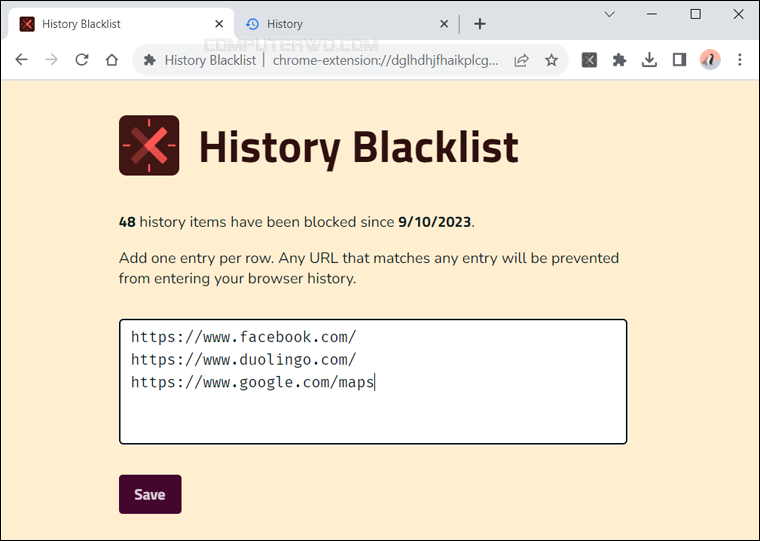عادًة، عندما نحتاج إلى تصفح بعض المواقع والتي نخشى ظهورها في سجل التصفح، فإننا نلجأ مباشرًة إلى وضع التصفح الخفي الموجود في جميع المتصفحات تقريبًا. ومع انه يبدو حل سريع إن كنت تريد حقًا محو أي أثر يدل على زيارتك لتلك المواقع، لكن استخدام هذا الوضع في كل مرة تحتاج فيها زيارة بعض المواقع في خفاء ليس الحل العملي. لذلك دعونا نشارك معكم فيما يلي طريقة لمنع المتصفح، أو بالأحرى، سجل المتصفح من تسجيل زيارتك لمواقع محددة، والتي ترى أن وجودها في السجل قد يكون محرجًا أو حتى مؤذيًا إن وقع بيد شخص غير مرغوب به، وبالتالي تتمكن من تصفحها في وضع التصفح العادي بشكل آمن.
حجب مواقع من الظهور في سجل المتصفح
الطريقة الأولى: استخدام إضافة History Blacklist لجوجل كروم
لمنع سجل التصفح في جوجل كروم – وغيره من المتصفحات المبنية على نواة كروميوم مثل أوبرا ومايكروسوفت إيدج – من الاحتفاظ بزيارتك لمواقع محددة، فسوف تحتاج إلى تنزيل إضافة خارجية باعتبار أن المتصفح نفسه لا يوفر ميزة تقوم بذلك. في هذا الشأن، وجدنا أن متجر Chrome Web Store يعج بالإضافات المخصصة لتلك المهمة لكن وفقًا لتجربتنا، History Blacklist تعُد الإضافة الأفضل لسهولة الاستخدام والإعداد. فقط توجه إلى صفحة الإضافة على المتجر واضغط "Add to Chrome" ليتم تحميل وتثبيت الإضافة فورًا.
بعد تثبيت الإضافة، أضغط كليك يمين على أيقونتها الموجودة بجوار شريط العنوان أعلى اليمين، ثم من القائمة التي تظهر أضغط على خيار "Options" ليتم توجيهك إلى صفحة الإعدادات الخاصة بالإضافة. هنا كل ما عليك فعله هو كتابة عنوان URL لموقع الويب الذي تريد حجب ظهوره في سجل المتصفح. يمكنك إضافة روابط مواقع ويب متعددة أسفل بعضها البعض كما موضح في الصورة أعلاه. عند الانتهاء اضغط على "Save" ومن الآن فصاعدًا كلما قمت بزيارة المواقع المدرجة في قائمة History Blacklist لن تجدها ضمن المواقع التي قمت بتصفحها في الـ History. ستلاحظ أيضًا أن إضافة History Blacklist تُخبرك بعدد سجلات التصفح التي قامت بمحوها من سجل المتصفح، وذلك أيضًا في صفحة الإعدادات.
الطريقة الثانية: استخدام إضافة HisotryBlock لفايرفوكس
لا يوفر متصفح فايرفوكس هو الآخر ميزة تسمح بتحديد مواقع معينة لمنع ظهورها في سجل المتصفح، ولذلك علينا الإستعانة بإضافة تُدعى HistoryBlock والمتاحة للتنزيل مجانًا على متجر FireFox Add-ons فبعد زيارة صفحة الإضافة أضغط على زر Add to Firefox ثم أكد رغبتك في تثبيت الإضافة بالضغط على زر "Add" بالاعلى، وانتظر حتى ينتهي المتصفح من تثبيت الإضافة.
بعد الانتهاء، انتقل إلى صفحة إدارة الإضافات في متصفح فايرفوكس. أسهل طريقة لفعل ذلك هي كتابة [about:addons] في شريط عنوان المتصفح ثم الضغط على Enter ومن القائمة الجانبية أضغط على قسم Extensions لترى إضافة "HistoryBlock" على الجانب الأيمن. هنا أضغط على زر القائمة ( ⋯ ) واختر "Options" ليتم عرض صفحة الإعدادات، بعد ذلك أضغط على "Add Domain" واكتب عنوان أو رابط الموقع المراد حجب ظهوره في سجل التصفح وأضغط OK لإضافته. يمكنك تكرار هذه الخُطوة حتى يتم إضافة كل المواقع التي تريد منع ظهورها.
على هذا النحو، لن يتم تسجيل زيارتك لهذه المواقع مرة أخرى في سجل المتصفح. كما هو واضح من تجربتنا، فالإضافة منعت موقع فيسبوك وأي صفحة تابعة له من الظهور في سجل المتصفح بينما يستمر الـ History في تسجيل زيارات المواقع الأخرى.